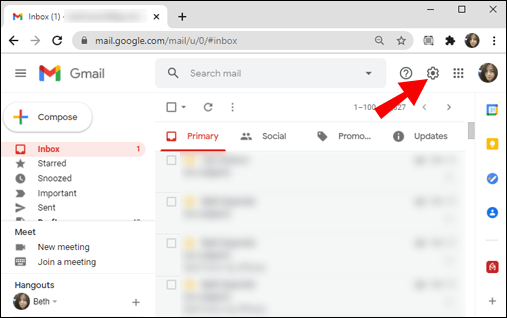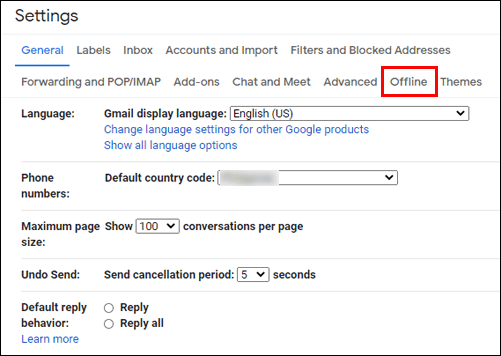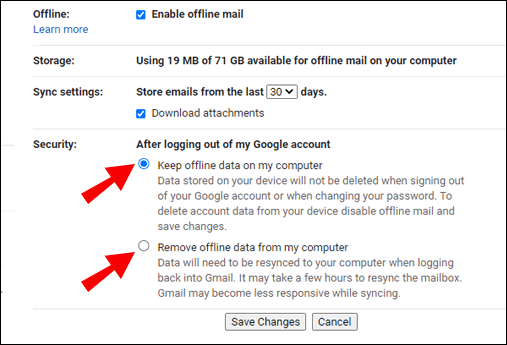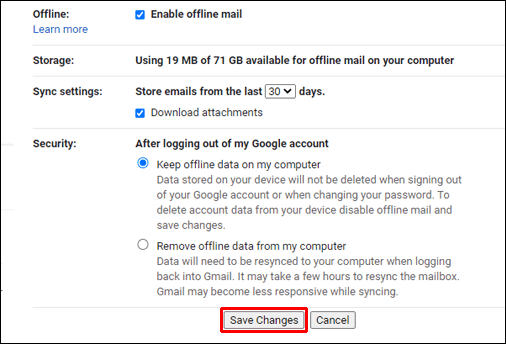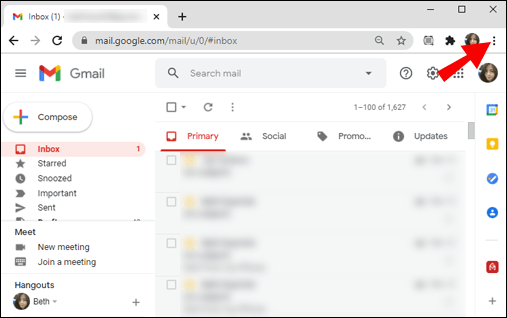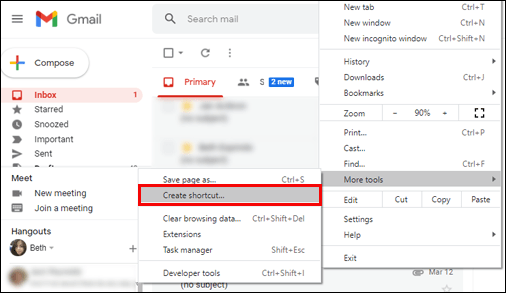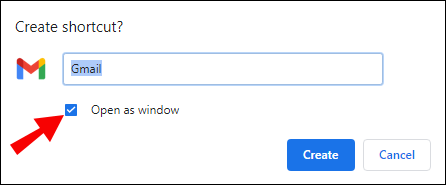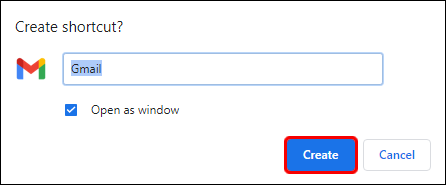ללא ספק, Gmail הוא לקוח הדוא'ל החינמי הפופולרי ביותר. אתה יכול לגשת אליו באמצעות כל דפדפן אינטרנט או באמצעות אפליקציה במכשירים ניידים רבים.

אבל תאר לעצמך כמה נוח יותר להיות אפליקציית Gmail למחשב שולחני.
לרוע המזל, אפליקציית שולחן עבודה רשמית של Gmail עדיין לא קיימת. אבל זה לא אומר שאתה לא יכול למצוא פיתרון לעקיפת הבעיה כדי להוסיף קישור Gmail נגיש לשולחן העבודה של המחשב האישי שלך.
כיצד להוריד apk למחשב
במאמר זה נסביר כיצד תוכלו לנצח את המערכת ולקבל גישה קלה יותר ל- Gmail משולחן העבודה של המחשב האישי, ונענה גם על מספר שאלות קשורות.
כיצד להוסיף את Gmail לשולחן העבודה למחשב האישי שלך?
כדי להבטיח ש- Gmail יכול לתפקד כאפליקציית שולחן עבודה, ראשית עליך להפעיל את המצב הלא מקוון המקומי שלה. אתה יכול לעשות זאת באמצעות כל דפדפן אינטרנט במחשבי Windows ו- MacOS כאחד. היכנס לחשבון Gmail שלך ובצע את השלבים הבאים:
- פתח את תיבת הדואר הנכנס שלך ב- Gmail ונווט אל גלגל השיניים של ההגדרות בפינה השמאלית העליונה של הדפדפן.
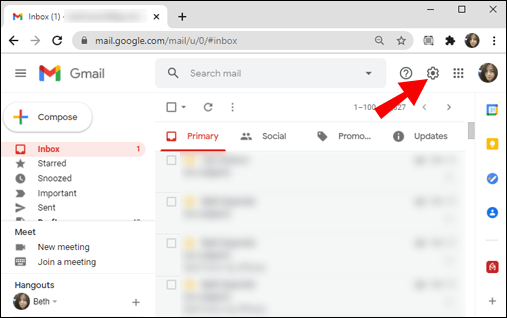
- בחר ראה את כל ההגדרות ולאחר מכן עבור לכרטיסייה לא מקוון.
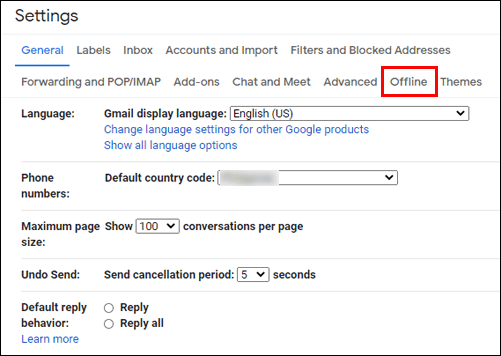
- סמן את האפשרות הפעל דואר לא מקוון.
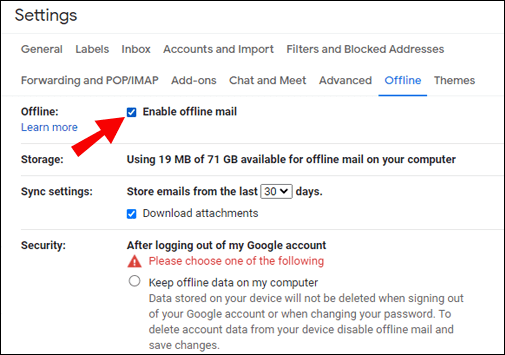
- אתה יכול לבחור לשמור נתונים לא מקוונים במחשב שלי או להסיר נתונים לא מקוונים מהמחשב שלי.
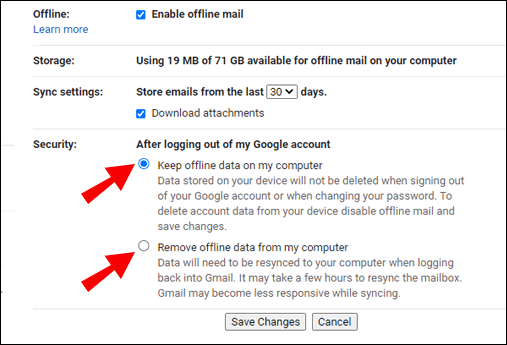
- בחר שמור שינויים.
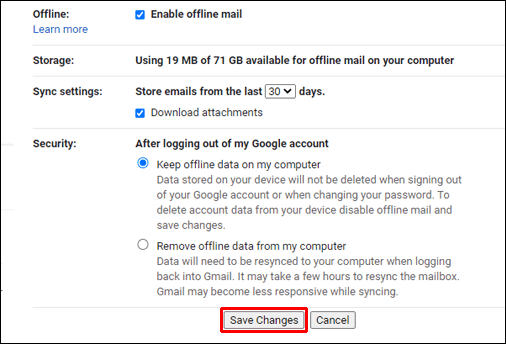
אם אתה משתמש במחשב ביתי ואתה בטוח שלאף אחד אחר לא תהיה גישה לנתונים שלך, אתה יכול לבחור לשמור נתונים לא מקוונים במחשב שלי.
תהיה לך גם גישה להגדרות נוספות כגון אם להוריד קבצים מצורפים או כמה זמן לשמור דוא'ל מאוחסן במחשב שלך.
יצירת קיצור הדרך לשולחן העבודה של Gmail
לאחר הפעלת מצב לא מקוון בחשבון Gmail שלך, הגיע הזמן ליצור קיצור דרך בשולחן העבודה של Gmail שיפעיל את חלון Gmail הלא מקוון.
תהליך זה יהיה שונה במקצת, תלוי באיזה דפדפן אתה משתמש, אך תחילה נסקור את Chrome, בהתחשב בכך שהוא תואם ביותר ל- Gmail ותוכל להשתמש בו במחשבי Windows ו- MacOS.
ראשית, הקפד להיכנס לחשבון Gmail שלך באמצעות דפדפן Chrome ולאחר מכן בצע את ההוראות הבאות:
- פתח את תיבת הדואר הנכנס שלך ב- Gmail ונווט לשלוש הנקודות האנכיות בפינה השמאלית העליונה של חלון הדפדפן.
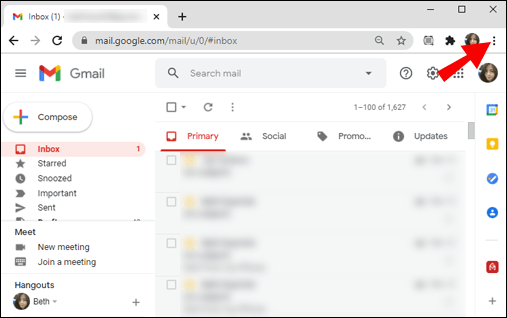
- בחר כלים נוספים ואז, מהתפריט המרחיב בחר בחר קיצור דרך.
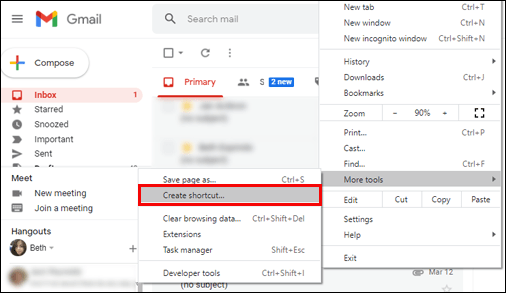
- יופיע חלון קופץ. הזן את שם קיצור הדרך - Gmail, למשל - וסמן את התיבה פתח כחלון.
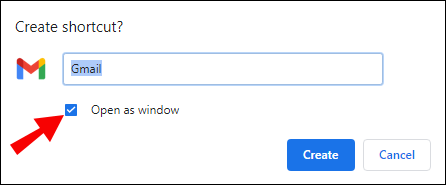
- לחץ על צור.
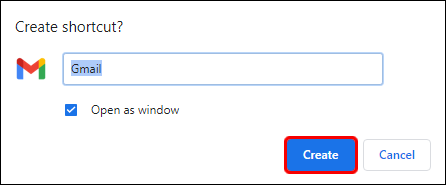
קיצור דרך ב- Gmail יופיע אוטומטית על שולחן העבודה שלך. כשתלחץ עליו, ה- Gmail שלך יופעל בחלון נפרד, לא בדפדפן Chrome. זה הכי קרוב שאתה יכול לקבל יישום Gmail פונקציונלי על שולחן העבודה של המחשב האישי שלך.
שאלות נפוצות נוספות
1. האם קיימת אפליקציית Gmail לחלונות?
גוגל טרם יצרה אפליקציית Gmail עבור Windows. הפיתרון הקרוב ביותר הוא הוספת חשבון Gmail ללקוח שולחן העבודה הדוא'ל של Microsoft Outlook.
אם אתה כבר משתמש ב- Office 365, אתה בטח יודע ש- Outlook תומך בשימוש במספר חשבונות דוא'ל בו זמנית. כך תוכל להוסיף את חשבון Gmail שלך ללקוח שולחן העבודה של Outlook:
1. פתח את Outlook ואז בחר קובץ מסרגל הכלים הראשי. תמצא את הלחצן + הוסף חשבון בפינה השמאלית העליונה.

2. הקלד את כתובת Gmail שלך ולחץ על התחבר. Outlook יפעיל אוטומטית את חלון Gmail ויבקש ממך את הסיסמה.

3. כשאתה מזין את הסיסמה שלך לחץ על אפשרות כניסה. אם הגדרת בעבר אימות דו-גורמי ב- Gmail, תתבקש להזין קוד שיישלח למכשיר הנייד שלך.

4. כאשר Outlook מסיים להוסיף את חשבון Gmail שלך, בחר בוצע.
Outlook יסונכרן עם חשבון Gmail שלך באופן אוטומטי. התהליך עשוי להימשך זמן מה. יתר על כן, ייתכן שתקבל דוא'ל בתיבת הדואר הנכנס שלך ב- Gmail, המודיע לך שיש כניסה חדשה. זה צפוי, ואתה יכול פשוט להתעלם מזה ולהמשיך.
כיצד לאפשר צ'יטים בסימס 4
2. מהי אפליקציית Gmail הטובה ביותר למחשב שולחני Mac?
יש הרבה לקוחות דוא'ל שולחניים בחינם ומנויים מבוססי-מנוי שבהם אתה יכול להשתמש במחשב ה- Mac שלך. עם זאת, כשמדובר ב- Gmail, אתה יכול להוסיף את חשבונך בקלות לאפליקציית Apple Mail הרשמית במחשב שלך.
עד שגוגל תעלה אפליקציה רשמית של Gmail לשולחן העבודה, כך תוכל לחבר את חשבון Gmail שלך ל- Apple Mail ב- Mac שלך:
1. במסך הבית שלך לחץ על לוגו Apple שבפינה השמאלית העליונה ואז בחר העדפות מערכת.

2. כעת, לחץ על סמל חשבונות האינטרנט.

3. בחר גוגל מרשימת חשבונות האינטרנט בחלון הקופץ.

4. לחץ על פתח דפדפן כאשר תתבקש והזן את כתובת הדוא'ל של חשבון Google שלך. לאחר מכן לחץ על הבא.

5. הזן את הסיסמה ולחץ שוב על הבא.

6. מתפריט נפתח, בחר דואר ואז לחץ על בוצע.
יישום Apple Mail יתחיל מיד בהגדרת חשבון Gmail שלך. בפעם הבאה שתפעיל את אפליקציית Apple Mail ב- Mac שלך, תיבת הדואר הנכנס של Gmail תופיע לצד דוא'ל iCloud וכל חשבון דוא'ל אחר שייתכן שסינכרנת.
3. האם אתה יכול להוריד את Gmail ב- Mac?
אין חשבון Gmail רשמי שתוכל להוריד למחשב ה- Mac שלך. מה שאתה יכול לעשות הוא ליצור קיצור דרך מהדפדפן שלך ולקבל גישה מהירה ל- Gmail כשאתה זקוק לו.
הדרך המהירה ביותר ליצור קיצור דרך ל- Gmail באמצעות כל דפדפן, כולל Safari, היא הדגשת כתובת האתר בדפדפן שלך וגרירה לשולחן העבודה שלך. הקפד להקטין את גודל חלון הדפדפן תחילה כדי להקל על התהליך.
ברגע שיש לך את קיצור הדרך על שולחן העבודה שלך ב- Mac, תוכל לשנות את שמו אם תרצה בכך. עם זאת, זכור שאם אתה רוצה שקיצור הדרך שלך ב- Gmail יפתח את תיבת הדואר הנכנס בחלון נפרד ולא בדפדפן, עליך להפעיל תחילה את מצב Gmail במצב לא מקוון. לשם כך, עבור לתיבת הדואר הנכנס שלך ב- Gmail ואז:
1. לחץ על סמל גלגל השיניים של ההגדרות ובחר באפשרות הצג את כל ההגדרות.

2. לאחר מכן עבור לכרטיסייה לא מקוונת ובחר הפעל דואר לא מקוון.
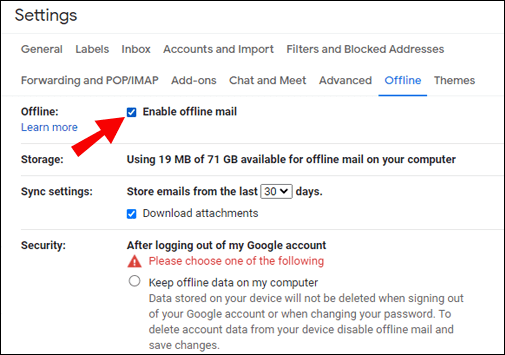
3. סמן את התיבה שמור נתונים לא מקוונים במחשב שלי ובחר שמור שינויים.

4. כיצד אוכל להוסיף את Gmail לסרגל הכלים של מק שלי?
כאשר אתה יוצר קיצור דרך ב- Gmail ומפעיל מצב לא מקוון, תוכל להוסיף אותו ל- Dock ב- Mac על ידי גרירת קיצור הדרך למיקום זה.
לאחר מכן לחץ באמצעות לחצן העכבר הימני על קיצור הדרך ב- Gmail ב- Dock ובחר Keep in Dock. בדרך זו תוכלו למצוא אותו שם בכל פעם שתזדקקו לו.
5. האם קיימת אפליקציית Gmail למחשב שולחני Mac?
לא, אפליקציית Gmail רשמית לשולחן העבודה של מק לא קיימת, לפחות עדיין לא. האפשרויות שלך הן ליצור קיצור דרך לתיבת הדואר הנכנס שלך ב- Gmail ולהצמיד אותו לעגינה שלך לגישה נוחה, או להשתמש בלקוח דוא'ל שולחני של צד שלישי ולסנכרן את חשבון Gmail שלך אליו.
כיצד להגדיל את האיכות ב
6. כיצד אוכל להיכנס ל- Gmail?
כאשר אתה מגדיר את חשבון Gmail שלך בלקוח דוא'ל של צד שלישי או יוצר קיצור דרך, תצטרך לספק את כתובת הדוא'ל והסיסמה שלך. ראשית יהיה עליך להיכנס לחשבון Gmail שלך באמצעות דפדפן. אז בוא נעבור על השלבים הדרושים לך:
1. עבור לג'ימייל הרשמי עמוד באמצעות כל דפדפן.
2. הזן את כתובת הדוא'ל של חשבון Google שלך. לחלופין, תוכל להשתמש במספר הטלפון שלך אם הוא רשום לחשבון Google שלך.
3. הזן גם את הסיסמה שלך. אם הגדרת אימות דו-גורמי, תקבל קוד באמצעות SMS אותו תצטרך להזין.
במקרה ששכחת את כתובת הדוא'ל או הסיסמה שלך, Google מספקת כמה אפשרויות לפתרון בעיות.
יש גישה ל- Gmail משולחן העבודה של המחשב האישי שלך
זה יהיה נוח להיות מסוגל להוריד את אפליקציית Gmail מחנות Microsoft או לקבל אפליקציה מותאמת ל- MacOS עבור ה- Mac שלך.
עד שמשתמשי Gmail ברחבי העולם יקבלו גישה למשהו כזה, עם זאת, הם יצטרכו להסתמך על פתרונות שונים אך יעילים. פתרון קל הוא לקשר אותו לחשבון Apple Mail או Outlook שלך ולהגדיר את תיבת הדואר הנכנס שלך ב- Gmail תוך מספר דקות.
אם אתה לא מצפה להשתמש ב- Gmail בממשק שאינו מקומי, הגדרת קיצור דרך של תיבת הדואר הנכנס של Gmail עובדת גם כן.
מה הדרך המועדפת עליך להוסיף את Gmail לשולחן העבודה של המחשב האישי שלך? ספר לנו בסעיף ההערות למטה.